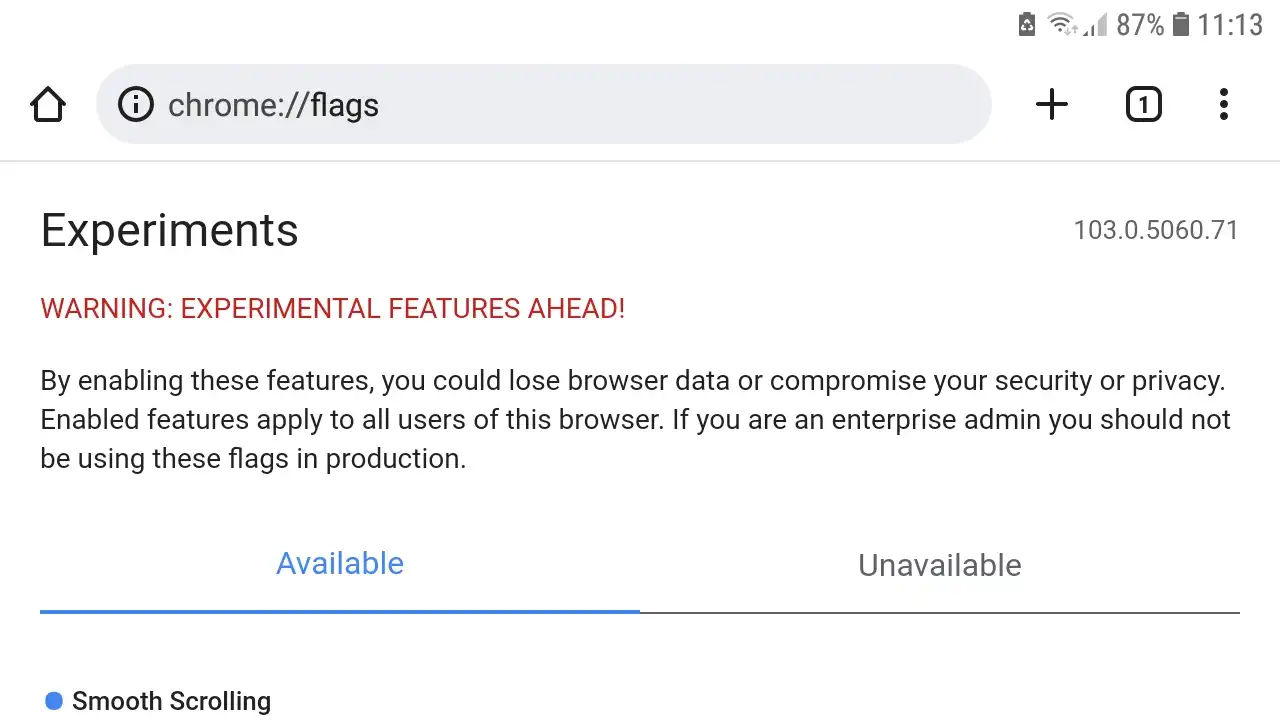 https://creativecommons.org/publicdomain/zero/1.0/ https://www.mobjempol.com/p/hubungi-mobile-jempolan.html
Mobile Jempolan
Mobile Jempolan
https://creativecommons.org/publicdomain/zero/1.0/ https://www.mobjempol.com/p/hubungi-mobile-jempolan.html
Mobile Jempolan
Mobile Jempolan
Google Chrome merupakan salah satu aplikasi web browser paling populer di dunia. Agar kinerja aplikasi Google Chrome lebih optimal, harus dilakukan beberapa langkah tweaking. Salah satunya yaitu mengaktifkan Google Chrome Flags. Dalam artikel ini, Mobile Jempolan akan menjelaskan secara komprehensif tentang Google Chrome Flags dan bagaimana kalian dapat menggunakannya.
Apa itu Google Chrome Flags ?
Google Chrome Flags adalah pengaturan "tersembunyi" yang digunakan untuk menambah fungsionalitas atau fitur baru dalam browser Google Chrome. Google Chrome Flags juga memungkinkan pengguna untuk menguji fitur-fitur baru yang belum dirilis secara resmi.
Dengan Google Chrome Flags, kalian dapat mengakses fitur-fitur eksperimental seperti penghematan energi, tampilan antarmuka baru, peningkatan kecepatan, dan banyak lagi. Jika pengaturan tersebut dapat diaktifkan dengan baik, tentu akan lebih mengoptimalkan browser Google Chrome.
Di sini, Mobile Jempol akan menjelaskan beberapa pengaturan Google Chrome Flags yang dapat lebih mengoptimalkan browser tersebut. Pengaturan ini sudah terbukti aman dan memberikan efek positif pada browser Google Chrome. Berikut ini langkah-langkah dari cara mengoptimalkan Google Chrome Flags pada Android
- Pertama, buka browser Google Chrome pada smartphone atau handphone Android
- Ketikkan perintah berikut ini dalam kotak alamat browser
chrome://flags
lalu tekan tombol Enter - Untuk mengaktifkan salah satu pengaturan flags, tap link Enable. Sebaliknya, untuk menonaktifkan, tap link Disable
- Beberapa pengaturan flags menggunakan menu dop-down. Untuk mengaktifkan, pilih menu Enable.
Pengaturan Google Chrome Flags yang dapat diaktifkan
- Fast tab/window close : merupakan flags atau pengaturan untuk mempercepat saat membuka tab baru dan menutup tab yang telah selesai digunakan. Saat kita mengakses beberapa website dalam beberap tab, jika salah satu tab ditutup akan membutuhkan waktu. Oleh karena itu, fitur ini layak untuk diaktifkan.
- Smooth Scrolling : pengaturan untuk menghaluskan proses scroll tampilan. Fitur ini wajib untuk diaktifkan.
- Enable lazy image loading : Menunda pemuatan gambar yang ditandai dengan atribut 'loading = lazy' hingga halaman di-scroll ke bawah di dekat mereka.
- Enable spell checking : pengaturan untuk mengaktifkan pemerikasaan ejaan. Fitur ini berguna untuk membantu kita saat mengetikkan kata kunci pencarian
- Enable Translate : Fitur untuk menerjemahkan konten dalam bahasa tertentu. Dalam hal ini akan menggunakan Google Translate.
- Heavy Ad intervention : Memblokir iklan yang menggunakan terlalu banyak sumber daya perangkat
- Custom context menu : fitur untuk mengaktifkan menu context atau popup saat melakukan tap dan hold suatu elemen dalam website. Menu ini berisi pilihan yang dapat dilakukan terkait elemen tersebut, semisal copy paste, membuka link, dan pencarian Google.
- History entry requires user gesture : Fitur yang akan memperbolehkan history website hanya saat pengguna melakukan interaksi dengan website tersebut.
- Parallel downloading : Fitur untuk menambah koneksi saat download agar proses unduhan menjadi lebih cepat
- Tab Groups yang memungkinkan kalian mengelompokkan tab-tab yang terbuka menjadi satu kelompok untuk meningkatkan efisiensi penjelajahan web.
PERINGATAN !Beberapa pengaturan Google Chrome Flags masih bersifat experimental atau masih dalam tahap pengujian. kalian mungkin dapat mengaktifkan pengaturan tersebut. Namun, kalian tetap harus berhati-hati. Sebab, jika salah dalam mengaktifkan sebuah pengaturan, bisa jadi akan menyebabkan browser Google Chrome bermasalah.
Saat mengaktifkan suatu pengaturan pada Google Chrome Flags, kita harus merestart ulang aplikasi Google Chrome agar pengaturan tersebut dapat berjalan. Pada bagian bawah tampilan Google Chrome akan muncul tombol Relaunch Now untuk merestart ulang.
Ada beberapa tips untuk menggunakan Google Chrome Flags dengan bijak:
- Pertama sebelum mengaktifkan fitur baru, pastikan kalian sudah memahami apa yang fitur tersebut lakukan dan risiko yang terkait dengannya
- Kedua, selalu perbarui Google Chrome ke versi terbaru untuk mendapatkan fitur-fitur terbaru dan pembaruan keamanan
- Terakhir, jika mengalami masalah setelah mengaktifkan fitur tertentu, kalian dapat kembali ke pengaturan default dengan mudah melalui halaman Chrome Flags.
Itulah beberapa pengaturan yang dapat diaktifkan dalam Google Chrome Flags. Masih banyak pengaturan yang dapat diaktifkan, khususnya yang bersifat eksperimen. Silahkan dicoba dan semoga bermanfaat...